일어나야 할 시간에 따라 취침 시간 알림을 받는 방법

일어나야 할 시간에 따라 취침 시간 알림을 받는 방법
Windows Defender 는 Windows 10의 기본 기능이며 즉시 사용할 수 있습니다. 이렇게 하면 사용자가 새로운 시스템이나 Windows 10 설치로 부팅할 때 기본 보호 기능을 사용할 수 있습니다. 시간이 지남에 따라 Windows Defender는 바이러스 정의를 업데이트하고 안티바이러스를 사용하는 한 시스템을 보호할 수 있도록 정기적으로 계속 업데이트합니다.
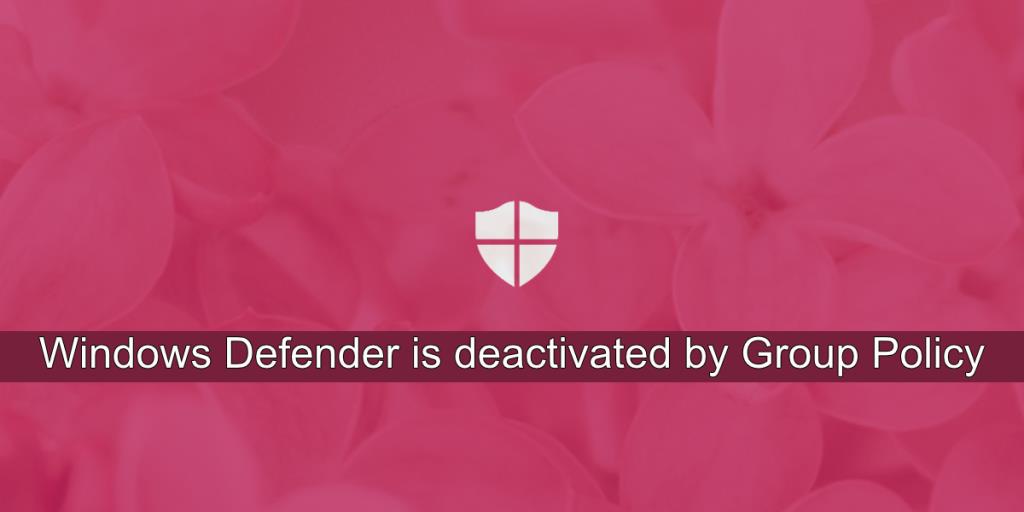
Windows Defender가 그룹 정책에 의해 비활성화되는 문제 수정
Microsoft는 사용자에게 Windows Defender를 사용하도록 강요하지 않습니다. 타사 안티바이러스 도구를 무료로 설치하고 대신 사용할 수 있습니다. 직원에게 시스템을 제공하는 조직은 마찬가지로 기업 보안 도구를 설치하여 시스템을 안전하게 유지할 수 있습니다.
타사 바이러스 백신이 설치되면 Windows Defender가 자동으로 비활성화됩니다. 두 개의 서로 다른 바이러스 백신 앱을 실행하는 것은 의미가 없습니다. Windows Defender를 활성화하려고 할 때 그룹 정책에 의해 비활성화되었다는 메시지가 표시되면 아래 수정 사항을 시도해 보세요.
1. 타사 안티바이러스 도구 제거
언급한 바와 같이 Windows 10에서는 두 개의 안티바이러스 앱을 동시에 실행할 수 없습니다. 일부 타사 안티바이러스 앱은 다른 앱과 함께 실행될 수 있지만 Windows Defender는 그렇지 않습니다.
타사 안티바이러스 앱을 설치했다면 제거하세요. 비활성화하는 것만으로는 Windows Defender를 활성화하는 데 충분하지 않을 수 있습니다. 또한 안티바이러스가 설치한 모든 도구를 제거해야 합니다.
제거되면 Windows Defender를 활성화하십시오.
2. Windows 레지스트리 편집
Windows Defender를 비활성화하는 방법에는 여러 가지가 있으며 그 중 하나는 Windows 레지스트리 의 값을 변경하는 것입니다 . 이 설정은 Windows Defender 앱에서 실행 취소할 수 없습니다. Windows Defender가 그룹 정책에 의해 비활성화되었다는 메시지가 표시되면 레지스트리를 확인하고 레지스트리에서 Windows Defender를 활성화해야 합니다.
regedit 하고 누릅니다.HKEY_LOCAL_MACHINE\SOFTWARE\Policies\Microsoft\Windows Defender
3. Windows의 그룹 정책 수정
Windows Defender는 기본적으로 그룹 정책을 가리키는 그룹 정책에 의해 비활성화됩니다. 그룹 정책은 Windows Pro 사용자만 사용할 수 있습니다. Windows Home 사용자는 레지스트리를 통해 변경해야 합니다(이전 솔루션 참조).
Local Computer Policy\Administrative Templates\Windows Components\Microsoft Defender Antivirus 4. 명령 프롬프트에서 Windows Defender 켜기
Windows 레지스트리 및 그룹 정책 편집기 방법이 작동하지 않으면 명령 프롬프트에서 Windows Defender를 활성화할 수 있습니다. 이를 위해서는 관리자 권한이 필요합니다.
REG DELETE "HKLM\SOFTWARE\Policies\Microsoft\Windows Defender" /v DisableAntiSpyware.5. PowerShell에서 Windows Defender 켜기
명령 프롬프트보다 PowerShell을 사용하려는 경우 아래 단계에 따라 PowerShell 명령으로 Windows Defender를 활성화하십시오.
Set-MpPreference -DisableRealtimeMonitoring 0.6. Microsoft Defender 서비스 확인
작동하기 위해 Windows Defender는 특정 시스템 서비스에 의존하여 실행됩니다. 실행되고 있지 않으면 바이러스 백신이 작동하지 않고 Windows Defender가 그룹 정책에 의해 비활성화되었다는 메시지가 표시될 수 있습니다.
services.msc 하고 누릅니다.결론
Windows Defender는 Microsoft에서 확실히 권장하며 Windows 10에서는 도구를 활성화하는 것이 어렵지 않다는 것을 알게 될 것입니다. 즉, 특정 관리자 수준 설정으로 인해 앱을 켜기가 더 어려울 수 있습니다. 위의 솔루션으로 문제를 해결해야 합니다.
일어나야 할 시간에 따라 취침 시간 알림을 받는 방법
휴대폰에서 컴퓨터를 끄는 방법
Windows 업데이트는 기본적으로 레지스트리 및 다양한 DLL, OCX, AX 파일과 함께 작동합니다. 이러한 파일이 손상되면 Windows 업데이트의 대부분의 기능이
최근 새로운 시스템 보호 제품군이 버섯처럼 쏟아져 나오고 있으며, 모두 또 다른 바이러스 백신/스팸 감지 솔루션을 제공하고 있으며 운이 좋다면
Windows 10/11에서 Bluetooth를 켜는 방법을 알아보세요. Bluetooth 장치가 제대로 작동하려면 Bluetooth가 켜져 있어야 합니다. 걱정하지 마세요. 아주 간단합니다!
이전에 우리는 사용자가 PDF 병합 및 분할과 같은 옵션을 사용하여 문서를 PDF 파일로 변환할 수 있는 훌륭한 PDF 리더인 NitroPDF를 검토했습니다.
불필요한 문자가 포함된 문서나 텍스트 파일을 받아보신 적이 있으신가요? 텍스트에 별표, 하이픈, 공백 등이 많이 포함되어 있나요?
너무 많은 사람들이 내 작업 표시줄에 있는 Windows 7 시작 상자 옆에 있는 작은 Google 직사각형 아이콘에 대해 물었기 때문에 마침내 이것을 게시하기로 결정했습니다.
uTorrent는 토렌트 다운로드에 가장 인기 있는 데스크톱 클라이언트입니다. Windows 7에서는 아무 문제 없이 작동하지만, 어떤 사람들은
컴퓨터 작업을 하는 동안에는 누구나 자주 휴식을 취해야 합니다. 휴식을 취하지 않으면 눈이 튀어나올 가능성이 큽니다.







